
在Excel中经常需要隔行隐藏数据让整体的表格可读性更强,但是这么多数据,一行一行的隐藏数据未免也太没有效率了,下面就来教教大家Excel中隔行隐藏数据的骚操作。
这里准备了一张表格,我们要将其隔行的数据隐藏。
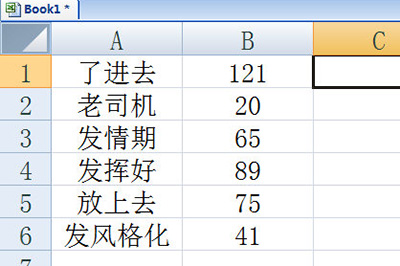
首先我们在右边插入一列序号,但是要隔行填充,只需在第一个单元格数据一个1,然后选中下方的单元格同时双击就能实现啦。
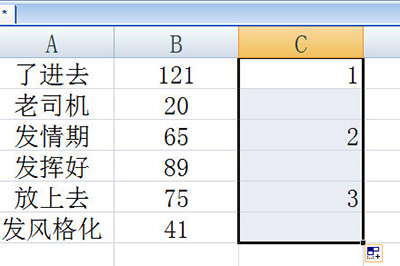
然后选中这列数字辅助列,按CTLR+G打开定位,在定位条件中选择【空值】。然后空的单元格就会被全部选中。
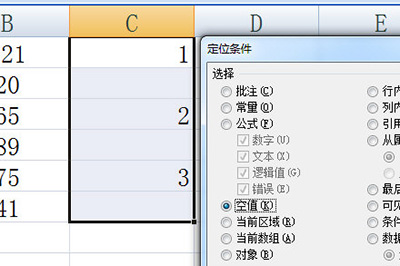
最后我们直接按CLTR+左括号,也就是数字键9。就能快速隐藏啦。想要显示,CLTR+SHIFT+左括号就行了啊。
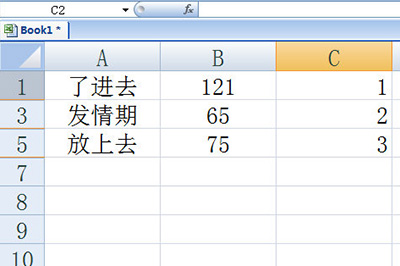
以上就是Excel隔行隐藏的小技巧,非常的简单哦,学会了以后你可以跟一行一行隐藏操作说拜拜了,快去试下吧。
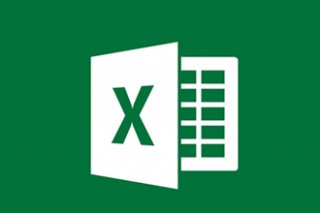
Excel表格在工作中最常见的,许多人在工作中都需要用到。如果你是Excel表格新手,不知道怎么制作表格的话,可以看看本文提供的详细教程。
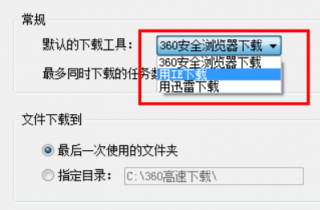
最近收到一些网友来信,他们反映称自己的360浏览器在点击导出Excel按钮时下载窗口一闪而过或者导出文件内容空白,不能正常保存Excel文件。
excel怎么删除浏览记录?
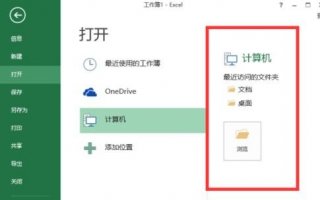
Excel 2013工作表删除浏览记录的步骤。
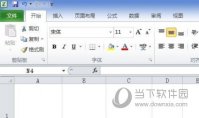
Excel2010是一款非常优秀的电脑办公软件。该软件来自微软出品,有时候我们在进行表格制作的进行加密,这样就可以保障数据的安全,不过很多人都不知道怎么操作,下面小编就告诉你。
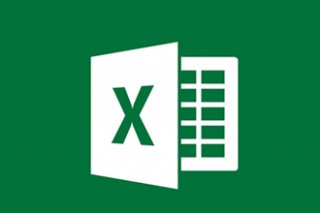
Excel表格在工作中最常见的,许多人在工作中都需要用到。如果你是Excel表格新手,不知道怎么制作表格的话,可以看看本文提供的详细教程。
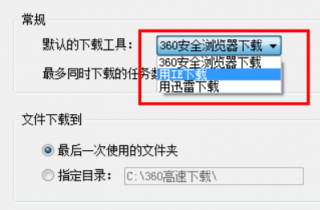
最近收到一些网友来信,他们反映称自己的360浏览器在点击导出Excel按钮时下载窗口一闪而过或者导出文件内容空白,不能正常保存Excel文件。
excel怎么删除浏览记录?
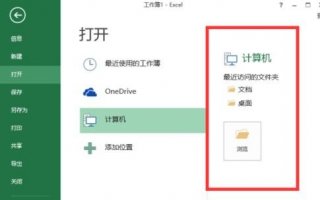
Excel 2013工作表删除浏览记录的步骤。
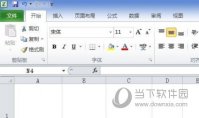
Excel2010是一款非常优秀的电脑办公软件。该软件来自微软出品,有时候我们在进行表格制作的进行加密,这样就可以保障数据的安全,不过很多人都不知道怎么操作,下面小编就告诉你。